
ChatGPT đã gây bão trên toàn thế giới, nếu bạn là người xây dựng ứng dụng có ý tưởng tuyệt vời có thể thu được lợi ích bằng cách khai thác sức mạnh của ChatGPT, việc tạo và lấy key API OpenAI sẽ khiến bạn thích thú.
API OpenAI là gì ? Hoạt động như thế nào?
API (Application Programming Interface) cho phép bạn truy cập các tính năng và dữ liệu của bất kỳ chương trình hoặc ứng dụng nào khác (ChatGPT trong trường hợp này). Việc tích hợp API cho phép bạn thực hiện tất cả các chức năng mà ứng dụng/chương trình nguồn có thể thực hiện nhưng bên trong môi trường ứng dụng của bạn.
Để đặt nó trong bối cảnh, được đề cập dưới đây là danh sách các yêu cầu mà bạn sẽ có thể đáp ứng với OpenAI API:
- Lập luận nâng cao và viết sáng tạo.
- Đầu vào trực quan (bạn có thể lấy hình ảnh làm đầu vào và thực hiện các hành động như xác định nội dung và giải thích hình ảnh). Khả năng này sắp có trên GPT-4 vì nó vẫn đang trong giai đoạn xem trước nghiên cứu và chưa có sẵn công khai.
- Tạo nội dung dạng dài, Phân tích tài liệu và Chấp nhận văn bản dài; GPT-4 có thể xử lý hơn 25.000 từ.
Tuy nhiên, việc sử dụng API không miễn phí. Khi bạn sử dụng hết khoản credit miễn phí trị giá 5 đô la, bạn phải thanh toán cho những gì bạn sử dụng. Giá thay đổi tùy theo mô hình bạn đang sử dụng và mức độ lớn của tập dữ liệu ngữ cảnh mà bạn muốn cho phép làm đầu vào.
Ví dụ: API GPT-4 sẽ tiêu tốn của bạn 0,03 USD/1K mã thông báo cho các lệnh prompt và bạn sẽ phải trả 0,06 USD/1K mã thông báo để hoàn thành nếu bạn chọn tham gia các mô hình bối cảnh Mã thông báo 8K (ví dụ: và gpt-4) gpt-4-0314.
Ngoài ra còn có các mô hình bối cảnh Mã thông báo 32K (ví dụ: gpt-4-32kvà gpt-4-32k-0314), trong đó bạn sẽ phải trả 0,06 đô la/1K mã thông báo cho lệnh prompt và 0,12 đô la/1K mã thông báo. Để cung cấp quan điểm, 1K mã thông báo là khoảng 750 từ.
Để so sánh, giá cho gpt-3.5-turbo mô hình là 0,002 đô la/1 nghìn mã thông báo.
OpenAI cung cấp một số mô hình với các khả năng khác nhau ở các mức giá khác nhau mà bạn có thể sử dụng. Để thuận tiện cho bạn, chúng tôi đã liệt kê chúng dưới đây.
- GPT-4: Đây là mô hình mới nhất với cơ sở kiến thức chung rộng lớn và kiến thức chuyên môn về miền. Nó có thể hiểu các hướng dẫn phức tạp và giải quyết các vấn đề với độ chính xác.
- Chat (GPT 3.5): GPT 3.5 (tức là
gpt-3.5-turbo) được tối ưu hóa cho đối thoại. Bạn nên chọn điều này nếu bạn cần xây dựng một chatbot nghe có vẻ tự nhiên. - InstructGPT : Bạn nên chọn mô hình này nếu bạn cần một AI có thể thực hiện theo các hướng dẫn một lượt. Có bốn mô hình theo đó, đó là Ada ($0,0004/1K token), DaVinci ($0,0200/1K token), Babbage ($0,0005/1K token) và Curie ($0,0020/1K token).
- Image and Audio modelsh: Ngoài ra còn có các mô hình khác có sẵn với OpenAI API, chẳng hạn như mô hình hình ảnh, có thể tích hợp DALL-E vào ứng dụng của bạn để tạo hình ảnh và mô hình âm thanh, nơi bạn có thể sử dụng API Whisper, có thể nhận dạng giọng nói và phiên âm nó .
GPT-4 hiện đang ở giai đoạn thử nghiệm giới hạn và chỉ những người dùng đã được cấp quyền truy cập mới có thể sử dụng mô hình này. Để có quyền truy cập, bạn cần
API OpenAI sử dụng các khóa API để xác thực. Bây giờ bạn đã hiểu cách API hoạt động và tất cả những gì được cung cấp, hãy bắt đầu với cách tạo khóa API để sử dụng chúng.
Tạo key API OpenAI
Trước tiên, bạn nên truy cập trang web platform.open.com bằng trình duyệt ưa thích của mình. Sau đó, nếu bạn đã có tài khoản, hãy nhập thông tin đăng nhập để đăng nhập. Nếu không, bạn có thể nhấp vào nút ‘Đăng ký’ để tạo tài khoản mới. Ngoài ra, bạn cũng có thể sử dụng tài khoản Google hoặc Microsoft của mình để đăng nhập mà không cần tạo tài khoản.
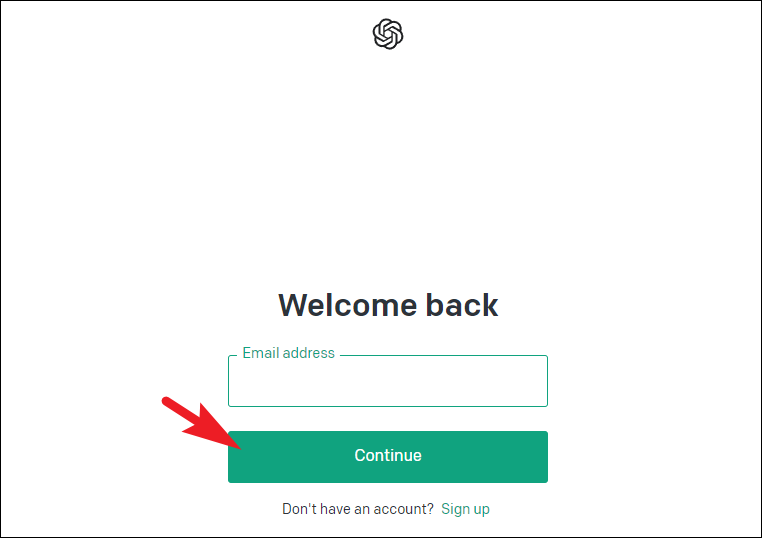
Sau khi đăng nhập, hãy nhấn vào ‘Tên viết tắt tài khoản/ảnh’ để mở menu mục bổ sung. Sau đó, nhấp vào tùy chọn ‘Xem khóa API’ từ danh sách để tiếp tục.
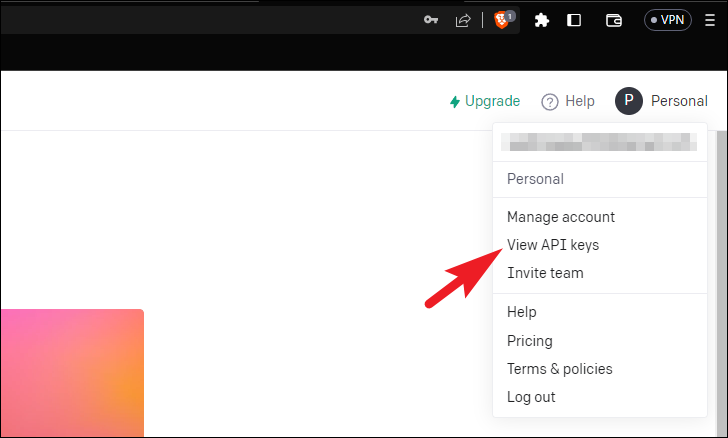
Sau đó, nhấp vào nút ‘Tạo khóa bí mật mới’. Thao tác này sẽ mang một cửa sổ lớp phủ lên màn hình của bạn.
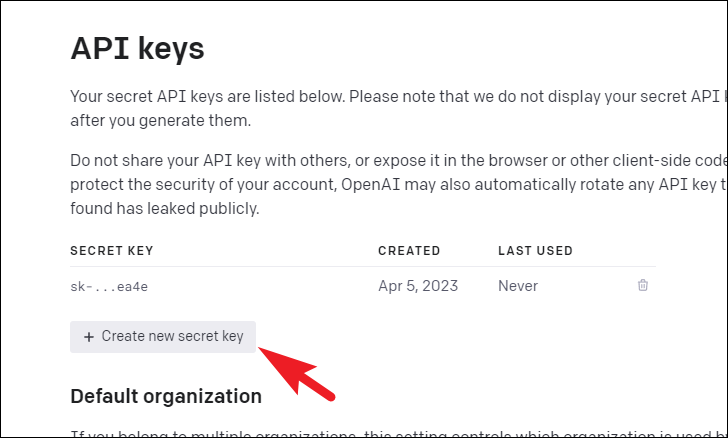
Tiếp theo, sao chép khóa API được hiển thị và dán vào đâu đó để giữ an toàn; vì lý do bảo mật, bạn sẽ chỉ được phép xem khóa một lần. Bấm vào ‘OK’ để đóng cửa sổ.
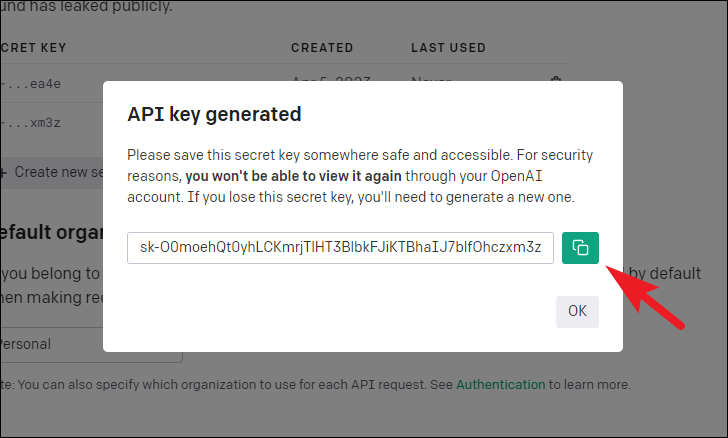
Vậy là xong, giờ đây bạn có thể sử dụng khóa đã tạo cho các công cụ bên thứ ba của mình và họ sẽ có thể truy cập máy chủ của OpenAI.
Nếu bạn muốn xóa khóa API , hãy nhấp vào ‘Biểu tượng thùng rác’ bên cạnh khóa đó.💡Nếu bạn chỉ tạo một khóa API duy nhất, thì bạn chỉ có thể xóa khóa đó sau khi đã tạo một khóa khác.
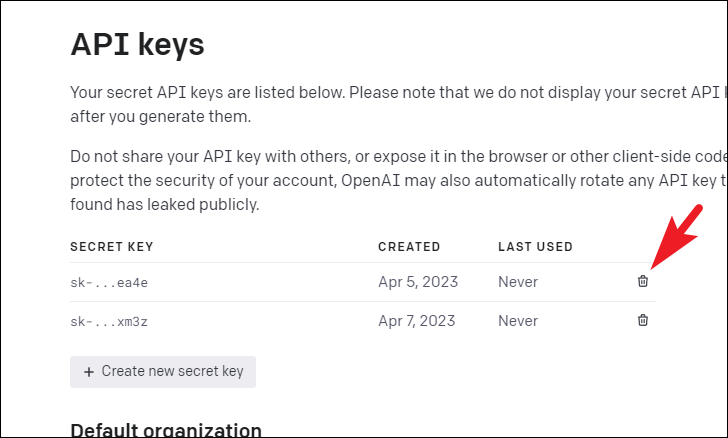
Một cửa sổ sẽ xuất hiện trên màn hình của bạn. Nhấp vào nút ‘Thu hồi khóa’ để xóa vĩnh viễn khóa API.
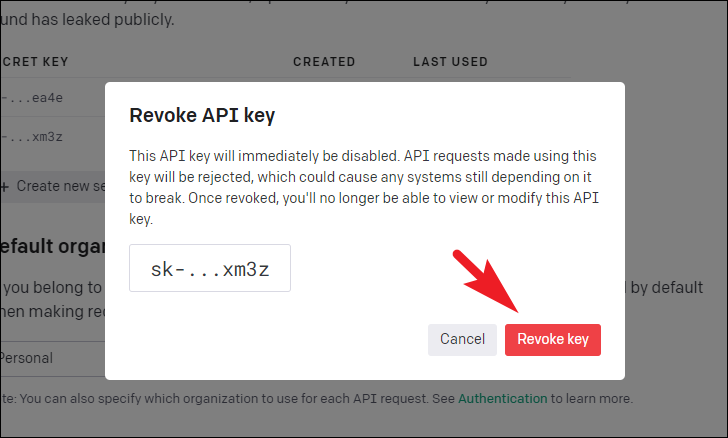
Bạn cũng có thể tạo nhiều khóa API trên nền tảng và sử dụng các khóa API riêng biệt cho các công cụ khác nhau để các công cụ của bên thứ ba theo dõi việc sử dụng tốt hơn và hiệu quả hơn.
Tạo khóa API có lẽ là nhiệm vụ đơn giản nhất; tuy nhiên, việc chọn mô hình phù hợp với nhu cầu của bạn có thể khiến bạn phải động não một chút.




